Как узнать скорость интернета на ПК: Способы и инструменты — ИТ
Сегодня большинство пользователей не задумывается о том, какая текущая скорость подключения домашнего интернета у них на ПК. Да и зачем? На работу, просмотр фильмов и игры хватает, не нужно часами ожидать загрузок. Но все же бывают ситуации, когда вопрос, как узнать скорость интернета, встает очень остро. Например, для более корректного общения с техподдержкой в случае возникновения проблем.
Способов определить текущую скорость соединения существует несколько, как с помощью специальных программ, так и силами возможностей Вашего компьютера. Но для каждого из них есть определенный порядок подготовки, перед тем, как проверить скорость интернета. Он поможет более точно провести тест и получить результаты.
- Подключите кабель напрямую к ПК, без маршрутизатора.
- Закройте и остановите все приложения и браузеры, использующие интернет.

Теперь расскажем более подробно о том, чем проверить скорость интернета самостоятельно и без вникания в сложные системы. Начать стоит с самого простого способа — онлайн сервисов. Их существует огромное количество от самых разных производителей. Выделим три самых популярных в Украине и мире:
- SpeedTest. Это самый известный и популярный сервис, который используют для подтверждения заявленных провайдерами скоростей. Интерфейс SpeedTest очень простой и понятный, время проверки занимает около минуты и в результате Вы получите: значение пинга, скорость загрузок, а также выгрузок данных с максимальной точностью.
- PR-CY. Сервис с аналогичным предыдущему функционалом. Но кроме проверки скорости он проводит и другие анализы, потому является крайне полезным инструментом для продвинутых пользователей.
- Fast.
 com – очень простой, очень легкий и очень минималистичный сервис. Скорость интернета проверить с ним очень легко и быстро. Но покажет он только информацию про загрузку данных. Впрочем, для общения с провайдером интернета этого будет вполне достаточно.
com – очень простой, очень легкий и очень минималистичный сервис. Скорость интернета проверить с ним очень легко и быстро. Но покажет он только информацию про загрузку данных. Впрочем, для общения с провайдером интернета этого будет вполне достаточно.
Последний сервис, кстати, успешно работает и для мобильных гаджетов. Таким образом онлайн-сервисы можно использовать для любых устройств с выходом в интернет.
Проверить скорость интернет соединения можно и с помощью командной строки ПК. Но здесь речь идет не о конкретных цифрах, а о пинге разных сайтов. Впрочем, этот способ поможет определить, если ли отклонения от нормы скорости передачи.
Саму скорость интернета определить точно не получится, но Вы будете знать о наличие проблемы. Открываем командную строку и пишем “cmd”. После в открывшемся окне нужно прописать следующую команду: ping адрес выбранного сайта и нажимаем Enter. В результате Вы получите несколько строк про обмен данными с сайтом и результаты обмена.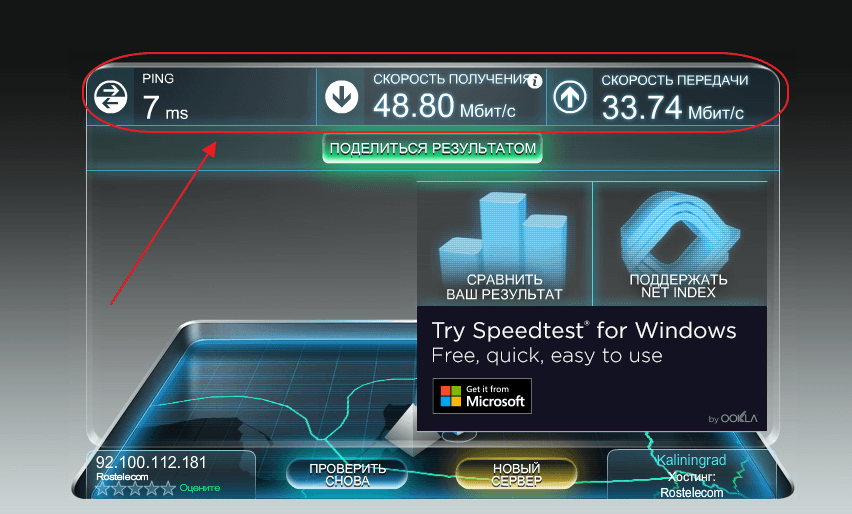
Где посмотреть скорость интернета на компьютере
Вопрос где посмотреть скорость интернета на компьютере является одним из частых, обращенных в техподдержку. Дело в том, что стандартные ОС не имеют встроенных тестеров для этого. Но зато Вы можете увидеть заявленную провайдером скорость, и, например, сравнить ее с результатом из онлайн сервиса.
Для этого откройте “Центр управления сетями и общим доступом” и нажмите на значок Ethernet. Вам откроется окно состояния подключения, где будет указана именно заявленная скорость.
Ну а для того, чтобы точно узнать свою скорость интернета в частном секторе или квартире, воспользуйтесь предложенными выше способами.
6 Способов Проверить Скорость Интернета на Компьютере
Как проверить скорость интернета на компьютере
Пользователи часто сталкиваются с проблемой загрузки страниц в браузере, причиной которой может быть низкая скорость подачи интернета.
Неприятность может возникнуть при скачивании файлов, когда вместо обещанной 50 Мбит/сек загрузка идет на медленной скорости в 1 Мбайт/сек.
Не следует путать показатель заявленной скорости от реальной. Так как не всегда они совпадают.
На это имеются разные причины, связанные с плохой работой провайдера, с ошибками в системе, неправильной настройкой домашней сети.
Скорость интернета — как считается
Дело в том, что провайдер предоставляет интернет в единице измерения Мбит/сек.
В основном это 50 Мбит/сек.
Это высокий показатель, и чаще пользователи недоумевают, что в браузере очень низкая скорость загрузки, допустим 2 мбайт/сек.
Если вычесть из рассчитываемой величины 10% на служебную информацию, то получим скорость интернета в мбайтах.
Таким образом 50 Мбит/сек будет равно 5Мбайт/сек.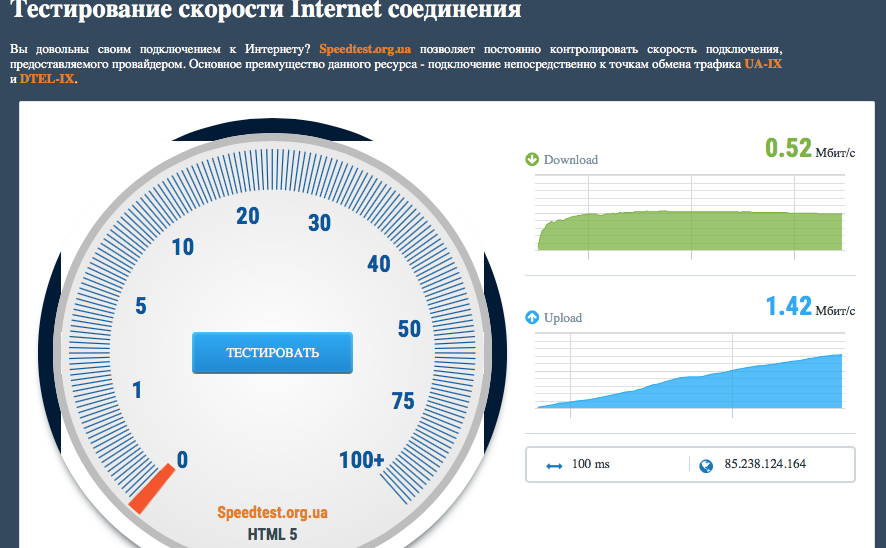
Провайдер чаще всего обещает подачу интернета до определенной величины, потому что в действительности она оказывается несколько ниже.
к оглавлению ↑Что такое пинг
Пинг
Скорость бывает входящая и исходящая. Кроме этого, при замере можно узнать пинг.
Это скорость передачи пакета от вашего компьютера до сервера и обратно.
Чем меньше этот показатель, тем лучше для пользователя.
Для чтения за компьютером это не оказывает никакого влияния.
Большой пинг создает препятствия для игры.
Входящая скорость, это когда вы закачиваете файлы, а отдающая – это когда вы передаете файлы. Эти параметры отличаются.
к оглавлению ↑Скорость подключения в Виндовс
Перед тестированием компьютера на скорость следует просмотреть свойства текущего подключения к Виндовс.
Иногда низкий показатель интернета может быть по внутренним причинам.
Если роутер стоит в другой комнате, скорость может уменьшиться из-за плохого сигнала.
Открываем «Сетевые подключения». Для этого:
- Вызываем окно «выполнить» нажатием кнопок Win+R;
- Вводим команду «ncpa.cpl», нажимаем Enter.
Открывается вкладка «Сетевые подключения».
Ее можно открыть также из панели задач Виндовс путем «Панель управления», «Сеть», «Интернет», «Сетевые подключения».
1В открывшемся окне выбираем сетевое соединение, где нет красных крестиков, это активное сетевое соединение. Кликаем по нему правой кнопкой мыши
2В открывшемся меню выбираем «Состояние», как на приведенном ниже скриншоте.
3Кликаем на кнопку, перед нами откроется окно «Состояние беспроводной сети», из которого мы можем увидеть скорость подключения.
В данном случае она равняется 54,0 Мбит/сек. Реальная скорость скачивания будет составлять 4 -5 Мбайт/сек.
к оглавлению ↑Действия перед проверкой
Чтобы замеры скорости на компьютере были максимально точными, следует совершить несколько действий:
1Приостановить загрузку файлов на компьютере;
2Остановить обновление программ, антивирусов, ОС;
3Разгрузить процессор, закрыв емкие программы.
Чтобы найти процессы, оказывающие большую нагрузку, требуется зайти в диспетчер задач, вызываемый одновременным нажатием Ctrl+Shift+Esc.
Здесь содержится весь список процессов на компьютере. Выберите те, у которых большая величина в колонке Сеть, и завершите их.
После проведенных действий можно тестировать компьютер.
к оглавлению ↑Проверка скорости компьютера онлайн
Для проверки скорости на компьютере существуют онлайн сервисы.
Один из популярных, который дает точные замеры, это Speedtest.net.
к оглавлению ↑Speedtest
Speedtest.net — распространенный сервис онлайн для измерения скорости на компьютере. Имеет русскоязычный интерфейс.
Заходим на сайт Speedtest.net, нажимаем кнопку «начать» и через пару секунд появятся результаты замера.
Показатели составили:
- Входящая скорость 9,76 Mbps;
- Скорость загрузки 9,12 Mbps;
- Пинг 4 Ms.
Speedtest.net
Замеры пинга производятся в миллисекундах. По показателям скорость подачи и пинг нормальные. Что никак не сказывается на работоспособность браузера.
По показателям скорость подачи и пинг нормальные. Что никак не сказывается на работоспособность браузера.
Бывает, что реальная скорость значительно ниже, чем указано в договоре.
В таком случает следует связаться с провайдером и выяснить причину.
Если проблема не будет решена, следует обратиться к другому провайдеру.
На сайт к оглавлению ↑2ip
Другой не менее популярный сервис измерения скорости на компьютере это 2ip.ru.
Чтобы произвести замер, зайдите на сайт 2ip.ru. Нажмите кнопку «тестировать».
Через несколько секунд появятся результаты измерения.
Сервис 2ip.ru
В данном случае входящая скорость оказалась 3,27 Мбит/сек, исходящая 9,97 Мбит/сек.
Показатели почти не отличаются от замеров в Speedtest.net. Пинг составил 601 Мс.
Пинг выше, так как здесь показана скорость соединения с другим сервером.
На сайте зафиксированы следующие данные: Ip, площадка, наименование провайдера, время замера.
Для точности результата нужно произвести несколько измерений.
Если вы удовлетворены ответом, то никаких вопросов к провайдеру не должно быть.
А вот если результаты меняются, цифры постоянно отличаются, тогда следует связаться с провайдером для выяснения ситуации.
На сайт к оглавлению ↑Яндекс интернетометр
Следующий сайт Яндекс интернетометр поможет подтвердить измерения.
Яндекс интернетометр
Нажимаем на кнопку «измерить». Получилась следующая картина.
Входящая скорость 8,60 Мбит/сек. Сервис не только измеряет, но и конвертирует в мегабайты.
Исходящую не удалось получить. Видимо это связано с какими то ограничениями Яндекса.
Ростелеком
Ростелеком
Еще один сервис для измерения скорости интернета Ростелеком, предназначенный для пользователей Ростелекома.
На сайт к оглавлению ↑μTorrent
μTorrent
Кроме этих сервисов есть другой способ измерения скорости интернета, это с помощью торрента.
Для этого подойдет μTorrent или другая программа, которой вы пользуетесь.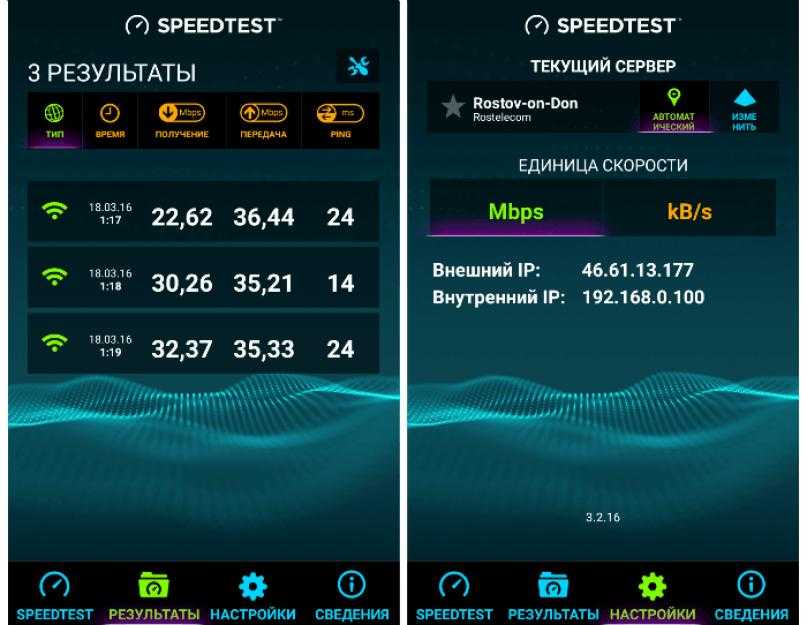
Метод подходит для замера скорости во время скачивания файлов.
Поставьте в загрузки большой файл, откройте вкладку «информация», вы увидите среднюю скорость скачивания.
к оглавлению ↑Выводы
Из всего многообразия сайтов наиболее популярен Speedtest.net.
Проверить скорость интернета на компьютере можно с помощью специальных программ, но есть один недостаток, он замедляют работу компьютера и тормозят интернет-соединение, что скажется на результатах замера.
В заключение можно сказать, что скорость интернета нужно периодически проверять.
Так как провайдеры иногда идут на хитрость, в результате пользователи недополучают оплачиваемый трафик.
Может так быть, что вас переключили, вы испытываете неудобства в работе за компьютером, и ничего не подозреваете.
Не поленитесь, произведите измерение на одном из сервисов.
Вполне возможно, что реальная скорость будет намного отличаться от заявленной.
Это поможет вам наладить интернет-соединение.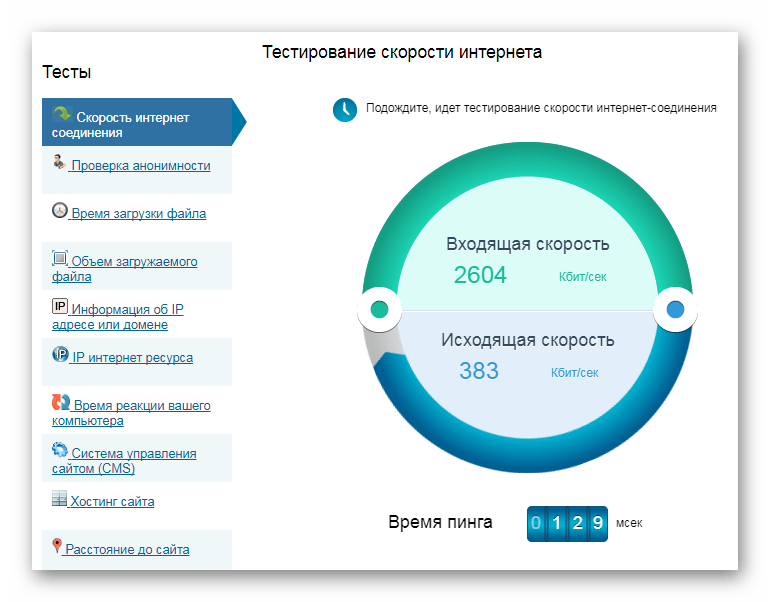 Часто проблема решается после звонка к провайдеру.
Часто проблема решается после звонка к провайдеру.
9 Total Score
Оценки покупателей: 5 (1 Голосов)
Как проверить скорость Интернета
Предоставляет ли ваш интернет-провайдер обещанную вам скорость передачи данных? Есть ли вообще способ узнать? Должны ли вы просто поверить им на слово? Ответы на эти вопросы, соответственно, «посмотрим», «Ага!» и «НЕТ, Черт!» Мы можем сказать это, потому что у вас есть доступ к бесплатным инструментам, которые будут синхронизировать ваше личное соединение.
Большинство интернет-провайдеров также предлагают тест скорости, обычно вариант того, что вы увидите ниже. Пропустите их использование. Если это ваш собственный интернет-провайдер, вы не можете быть уверены, что соединение между вами и серверами интернет-провайдера не будет оптимизировано для повышения скорости. Придерживайтесь стороннего инструмента тестирования.
Перед запуском любого из этих тестов обязательно:
Отключите все загрузки или выгрузки, которые происходят в вашей системе.
 Это включает в себя потоковое мультимедиа или живые видеовстречи. Перезагрузка системы — хорошее начало.
Это включает в себя потоковое мультимедиа или живые видеовстречи. Перезагрузка системы — хорошее начало.Выйдите из своего программного обеспечения VPN на время теста; это добавляет много накладных расходов на соединение.
Для большей точности подключите компьютер напрямую к маршрутизатору через Ethernet. У вас будет намного меньше сетевых накладных расходов, чем при подключении к Wi-Fi.
Пропустите тестирование в часы пик, например, вечером, когда все дома или во всем районе слушают музыку или фильмы.
Запустите тесты несколько раз. Условия вашего интернет-соединения могут сильно различаться в разное время суток. Чем больше у вас данных, тем лучше.
Тест скорости PCMag
У нас есть тест скорости PCMag(открывается в новом окне) , который вы можете использовать в любое время, даже на мобильном устройстве. Мы используем собранные данные для определения самых быстрых интернет-провайдеров в США и Канаде, а также лучших игровых интернет-провайдеров.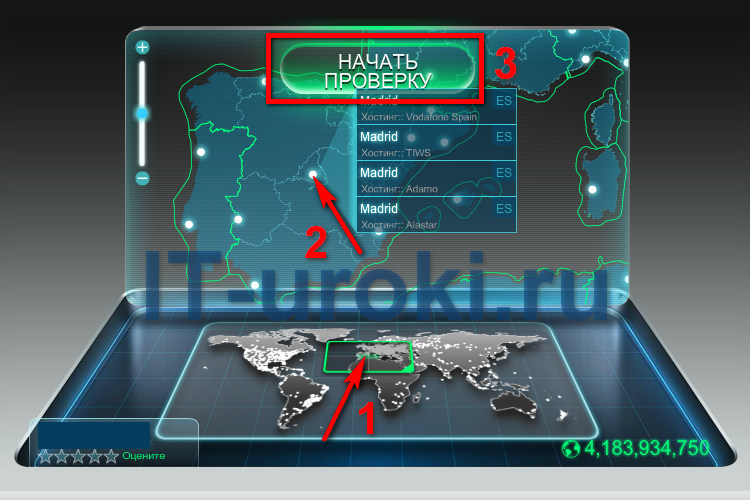 Нажмите ниже, чтобы попробовать.
Нажмите ниже, чтобы попробовать.
Ookla Speedtest
Ookla Speedtest(открывается в новом окне) измеряет время, необходимое для передачи данных между вашим компьютером и удаленным сервером посредством подключения к вашему локальному интернет-провайдеру. Он определяет ваше местоположение и связывает вас с локальным сервером Speedtest. Все, что вам нужно сделать, это нажать кнопку «Перейти». Весь процесс должен занять менее минуты, и вы наблюдаете, как он разворачивается в режиме реального времени. Запустите тест несколько раз, снова и снова нажимая кнопку «Перейти» — вы увидите колебания скорости передачи данных от теста к тесту в зависимости от загруженности сети в любой момент времени.
(Фото: PCMag)
Настоящим преимуществом использования Speedtest.net является создание учетной записи. При этом вы можете изменить настройки, например выбрать сервер для тестирования, и сделать его постоянным, чтобы он сохранялся при каждом посещении.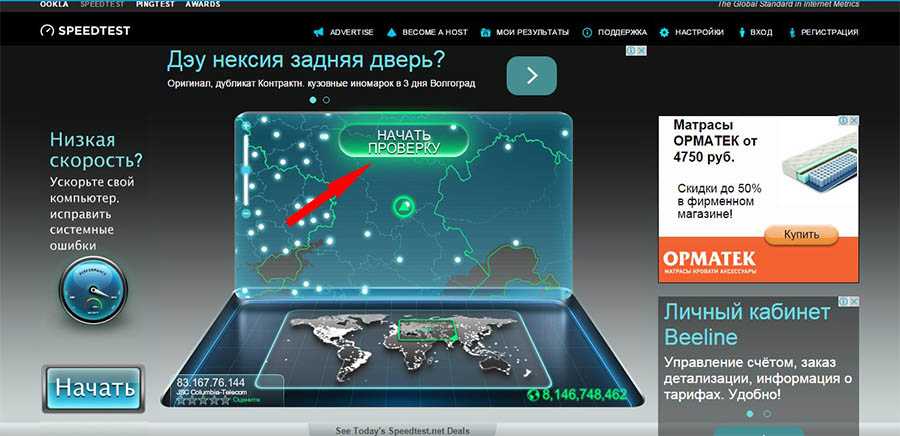 Вы можете просмотреть всю историю тестов, чтобы увидеть, как ваше интернет-соединение меняется с течением времени. Чтобы поместить эти цифры в контекст, нажмите ссылку «Результаты», чтобы сравнить свои результаты со средними мировыми скоростями. Если вы использовали более одного подключения (скажем, вы перешли из точки доступа домой и выполнили тесты в обоих местах на одном ПК) или использовали более одного сервера подключения, нажмите «Фильтровать результаты», чтобы сузить список тестов/серверов, которые вам нужны. увидеть.
Вы можете просмотреть всю историю тестов, чтобы увидеть, как ваше интернет-соединение меняется с течением времени. Чтобы поместить эти цифры в контекст, нажмите ссылку «Результаты», чтобы сравнить свои результаты со средними мировыми скоростями. Если вы использовали более одного подключения (скажем, вы перешли из точки доступа домой и выполнили тесты в обоих местах на одном ПК) или использовали более одного сервера подключения, нажмите «Фильтровать результаты», чтобы сузить список тестов/серверов, которые вам нужны. увидеть.
Используйте мобильные приложения Speedtest для тестирования на своем смартфоне (iOS,(открывается в новом окне) Android(открывается в новом окне)) со встроенной опцией VPN, стоимость которой составляет 4,99 доллара США в месяц. Вы можете отказаться от рекламы за 0,99 доллара. У Speedtest также есть собственные приложения для Windows, Mac, браузера Google Chrome и даже Apple TV.
Чтобы сравнить свои скорости с остальным миром, перейдите к глобальному индексу Speedtest(откроется в новом окне), который показывает среднюю пропускную способность для мобильных и фиксированных широкополосных подключений по всему миру. Многие интернет-провайдеры запускают версию Speedtest на своих серверах для тестирования соединений клиентов. Эти тесты становятся частью набора данных Speedtest, который используется для создания глобального индекса и других вещей.
Многие интернет-провайдеры запускают версию Speedtest на своих серверах для тестирования соединений клиентов. Эти тесты становятся частью набора данных Speedtest, который используется для создания глобального индекса и других вещей.
TestMy.net
TestMy.net (Фото: PCMag)
TestMy.net(открывается в новом окне) пытается выделиться на фоне конкурентов, не привязывая свои реальные широкополосные тесты к каким-либо конкретным интернет-провайдерам. Результаты также всегда основаны на завершенных тестах, выполненных от начала до конца, а не на оценках, которые, как утверждается, другие тесты делают регулярно. У него есть серверы в Северной Америке, Европе, Австралии и Азии.
Все это основано на браузере с использованием HTML5, поэтому один и тот же тест работает как в мобильных браузерах, так и в настольных компьютерах — нет отдельных приложений для iOS или Android. Однако на сайте есть реклама, полная рекламных ловушек — множество кнопок «Пуск», предназначенных для того, чтобы заставить вас нажать на рекламу, а не на сам тест скорости. Будь осторожен.
Будь осторожен.
Вы можете запустить тест только для загрузки, тест только для загрузки или выполнить автоматическую проверку всего плюс задержку. Существует возможность зарегистрировать учетную запись, чтобы получать результаты по электронной почте напрямую.
Fast.com
Fast.com (Фото: PCMag)
Netflix кровно заинтересован в том, чтобы Интернет, используемый его клиентами, работал молниеносно. Так что у него есть свой собственный тест скорости. Посетите Fast.com(открывается в новом окне) и вам даже не нужно нажимать кнопку. Он запускает немедленный тест скорости загрузки. Вы можете щелкнуть, чтобы получить дополнительные результаты, получить задержку и загрузить результаты тестирования, а также мгновенно поделиться данными на Facebook или Twitter. Однако с Fast.com вы не можете выбрать сервер для тестирования. Существует также приложение FAST Speed Test для iOS (открывается в новом окне) и Android (открывается в новом окне).
Рекомендовано нашими редакторами
Самые быстрые интернет-провайдеры 2022 года
Самые быстрые интернет-провайдеры 2022: Канада
Объяснение Wi-Fi 7: все, что нужно знать о самой быстрой беспроводной сети завтрашнего дня
Speedof.
 Me
MeSpeedof.Me (Фото: PCMag)
Speedof.Me(откроется в новом окне) – это небольшой быстрый тест, который работает на мобильных устройствах и настольных компьютерах. Он предлагает историю внизу, если вы запускаете несколько тестов, и предоставляет график «мгновенного просмотра», когда тест выполняет несколько проходов для загрузки и выгрузки. У него более 100 серверов в Северной Америке, Европе, Азии, Южной Америке и пара в Австралии — он выбирает для вас самый быстрый (а не ближайший).
Поисковые системы
Перейдите к выбранной вами поисковой системе — если это Google или Bing — и выполните поиск по слову «тест скорости». Оба выведут тест в верхней части результатов поиска.
Тест Bing(Opens in a new window) похож даже на спидометр. Но неясно, кто его запускает, и у вас нет никаких вариантов для изменения — вы просто получаете быстрый и грязный пинг (время задержки в миллисекундах — время, необходимое пакетам для перемещения от вас к серверу), загрузку и выгрузку. полученные результаты.
полученные результаты.
Тест скорости интернета от Google (Фото: PCMag)
Тест Google(открывается в новом окне) выполняется Measurement Lab (M-Lab)(открывается в новом окне), но результаты показывают обычную скорость загрузки и выгрузки без отслеживания или изменения настроек.
Кроме того, есть множество тестов, которые вы можете попробовать, например Fireprobe(открывается в новом окне), SpeedSmart(открывается в новом окне), SpeedCheck(открывается в новом окне) и WiFiman от Ubiquiti(открывается в новое окно). Если у вас есть любимый, сообщите нам об этом в комментариях.
Раскрытие информации: Ookla принадлежит материнской компании PCMag, Ziff Davis.
Нравится то, что вы читаете?
Подпишитесь на информационный бюллетень Tips & Tricks , чтобы получить советы экспертов, чтобы получить максимальную отдачу от вашей технологии.
Этот информационный бюллетень может содержать рекламу, предложения или партнерские ссылки. Подписка на информационный бюллетень означает ваше согласие с нашими Условиями использования и Политикой конфиденциальности. Вы можете отказаться от подписки на информационные бюллетени в любое время.
Подписка на информационный бюллетень означает ваше согласие с нашими Условиями использования и Политикой конфиденциальности. Вы можете отказаться от подписки на информационные бюллетени в любое время.
Спасибо за регистрацию!
Ваша подписка подтверждена. Следите за своим почтовым ящиком!
Подпишитесь на другие информационные бюллетени
Bandwidth Place Speed Test — проверьте скорость моего интернета
Скачать
-.-
Мбит / с
Загрузка
-.-
Мбит / с
-.
MS
. Тип устройства:
ПОДЕЛИТЬСЯ URL-адрес
ListMap
Северная Америка
Канада
Мексика
Южная Америка
Европа
Африка
Ближний Восток
2 Австралия2? Рассмотрите возможность использования более быстрого VPN. Мы видим лучшие результаты с NordVPN, который обеспечивает быстрое VPN-подключение и повышенную безопасность. Что такое тест скорости интернета?
Мы видим лучшие результаты с NordVPN, который обеспечивает быстрое VPN-подключение и повышенную безопасность. Что такое тест скорости интернета? Тест скорости интернета — это оценка существующих параметров широкополосного доступа. Тест скорости работает, отправляя файл с сервера теста скорости и анализируя время, необходимое для загрузки файла на ваше локальное устройство (компьютер, планшет, смартфон и т. д.), а затем загружать его обратно на сервер.
Зачем мне проверять скорость интернета? Выполнение регулярных тестов скорости интернета может помочь вам лучше понять тенденции производительности вашего подключения и максимальные скорости загрузки и выгрузки вашего подключения. Возможно, вы платите за подключение к Интернету со скоростью Wi-Fi выше, чем вам нужно, что стоит вам денег каждый месяц. Кроме того, вы можете платить за скорость Wi-Fi, которая ниже, чем вы ожидали. Наш тест скорости интернета может показать, действительно ли ваш провайдер соответствует заявленным скоростям. Если вы запускаете наш тест несколько раз и по-прежнему не видите скорость, за которую вы платите, обратитесь за дополнительной помощью к своему интернет-провайдеру.
Если вы запускаете наш тест несколько раз и по-прежнему не видите скорость, за которую вы платите, обратитесь за дополнительной помощью к своему интернет-провайдеру.
The Bandwidth Place Internet Speed Test — это браузерный тест скорости HTML5, который проверяет скорость вашего соединения без каких-либо загрузок. Когда вы начнете тест, наш инструмент загрузит набор файлов с вашего компьютера на самый быстрый тестовый сервер с самым низким пингом. Если вы хотите использовать другой сервер, мы также предоставляем возможность вручную выбрать местоположение сервера. Затем тест скорости будет выполняться в обратном порядке, вместо этого загружая ваши файлы. В течение всего процесса наш тест скорости будет измерять различные показатели, такие как ваш скорость загрузки , скорость загрузки и пинг .
Как читать результаты теста скорости- Что такое скорость загрузки?
Скорость загрузки — это максимальный объем данных, который ваш компьютер может получить из Интернета за одну секунду.

- Что такое скорость загрузки?
Скорость загрузки — это максимальный объем данных, который ваш компьютер может отправить в Интернет за одну секунду.
- Что такое Ping (задержка)?
Хотя их определения немного различаются, пинг и задержка часто используются взаимозаменяемо. Однако при использовании в контексте результатов теста скорости как ping , так и latency являются мерой того, насколько быстро вы можете получить ответ после отправки запроса по сети. Задержка и медленная скорость пинга часто зависят от размера пакета, потери пакета и джиттера. См. ниже, если вы не знакомы с каким-либо из этих терминов.
По данным Федеральной комиссии по связи (FCC), хорошая скорость интернета начинается с минимальной скорости загрузки 25 Мбит/с для выполнения повседневных онлайн-задач. В зависимости от ваших личных интернет-привычек скорость загрузки должна соответствовать следующим минимальным критериям:
1–5 Мбит/с для электронной почты и просмотра веб-страниц
15-25 Мбит/с для потокового HD-видео
40–100 Мбит/с для потоковой передачи видео 4K и легких онлайн-игр
200+ Мбит/с для потоковой передачи видео 4K, онлайн-игр и загрузки больших файлов
Вы можете использовать наш Тест скорости WiFi , чтобы проверить скорость вашего WiFi. Во-первых, стоя рядом с маршрутизатором, запустите наш тест скорости на мобильном устройстве или компьютере, подключенном к вашей сети Wi-Fi. Затем подключите проводной настольный компьютер или ноутбук напрямую к одному из портов Ethernet беспроводных шлюзов. Наконец, повторите наш тест скорости с новым проводным соединением и сравните свои результаты с исходным тестом скорости WiFi.
Во-первых, стоя рядом с маршрутизатором, запустите наш тест скорости на мобильном устройстве или компьютере, подключенном к вашей сети Wi-Fi. Затем подключите проводной настольный компьютер или ноутбук напрямую к одному из портов Ethernet беспроводных шлюзов. Наконец, повторите наш тест скорости с новым проводным соединением и сравните свои результаты с исходным тестом скорости WiFi.
Если вы не знакомы с некоторыми терминами, которые используются на этой странице, воспользуйтесь приведенным ниже глоссарием, чтобы получить более полное представление о вашем сетевом подключении.
- Потеря пакетов
Потеря пакетов происходит, когда потерянные пакеты данных не достигают места назначения после отправки по сети. Это часто может приводить к увеличению задержки и замедлению сетевого подключения.
- Дрожание
Джиттер возникает, когда существует разница во времени между передачей сигнала и его приемом по сети.
 Часто это происходит из-за перегрузки сети.
Часто это происходит из-за перегрузки сети. - Мбит/с (мегабит в секунду)
Мбит/с означает «мегабит в секунду». Мбит/с — это единица измерения, используемая для отображения скорости сети или интернет-соединения. Мегабиты (Мб) состоят из 1 миллиона бит. Биты — это наименьшая единица измерения цифровых данных. Они представлены нулями и единицами в двоичном коде. Однако из-за того, что биты очень малы, чаще используют мегабиты (Мб). Мегабиты в секунду означают, сколько мегабитов можно загрузить или загрузить по сети. Провайдеры интернет-услуг (ISP) обычно используют Мбит/с при сообщении максимальной скорости загрузки и выгрузки своих различных интернет-планов.
Обычно это самый простой способ начать. Иногда это так же просто, как быстрый сброс. Отключите модем или беспроводной шлюз, подождите 30 секунд, а затем снова включите его. Если ваше беспроводное соединение по-прежнему плохое после перезапуска модема, попробуйте повторить процесс с маршрутизатором. Наконец, вы можете попробовать отключить WiFi на всех подключенных устройствах. Подождите несколько секунд, а затем снова включите Wi-Fi. Подождите, пока ваши устройства снова подключатся, и посмотрите, улучшилась ли скорость вашего соединения.
Если ваше беспроводное соединение по-прежнему плохое после перезапуска модема, попробуйте повторить процесс с маршрутизатором. Наконец, вы можете попробовать отключить WiFi на всех подключенных устройствах. Подождите несколько секунд, а затем снова включите Wi-Fi. Подождите, пока ваши устройства снова подключатся, и посмотрите, улучшилась ли скорость вашего соединения.
Возможно, ваш модем и/или маршрутизатор устарели? Это иногда мешает вашей скорости. Обратитесь к своему интернет-провайдеру, чтобы убедиться, что ваше оборудование обновлено. В большинстве случаев они обновляют вашу установку бесплатно, хотя может взиматься ежемесячная плата. Вы также можете рассмотреть возможность покупки собственного модема и маршрутизатора, чтобы свести ежемесячные расходы к минимуму. Ваш интернет-провайдер ведет список стороннего оборудования, совместимого с их услугами. Поговорите с ними, чтобы узнать, какое направление лучше для вас.
Переместите маршрутизатор в другое место.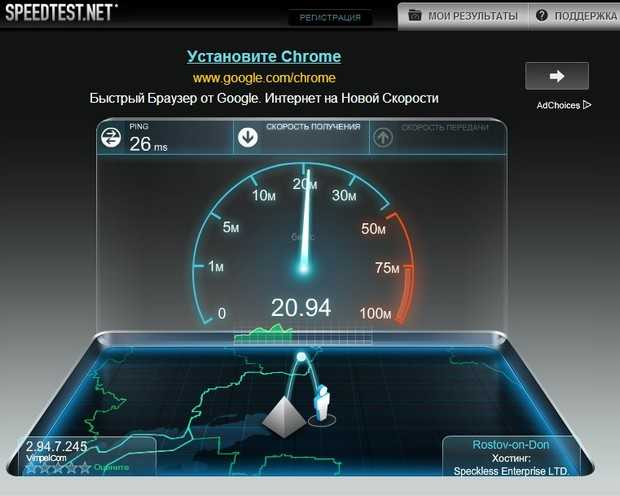
Маршрутизаторы зависят от местоположения. Рассмотрите возможность размещения беспроводного маршрутизатора рядом с основной зоной просмотра телевизора, чтобы улучшить качество потоковой передачи в целом. Кроме того, постарайтесь свести к минимуму любые стены между маршрутизатором и потоковыми устройствами. Это поможет вам получить максимальную отдачу от вашей пропускной способности, даже не тратя дополнительных средств на маршрутизатор высокого класса. Некоторые приборы, в первую очередь микроволновые печи, мешают сигналу маршрутизатора. Поэтому убедитесь, что вы разместили маршрутизатор там, где микроволновая печь не будет мешать вашему Wi-Fi.
Подумайте о расширителе диапазона В зависимости от планировки вашего дома и расположения вашего беспроводного маршрутизатора вы можете столкнуться с трудностями при поддержании сильного интернет-сигнала. Расширители диапазона предлагают относительно недорогой способ распространения беспроводного сигнала по всему дому.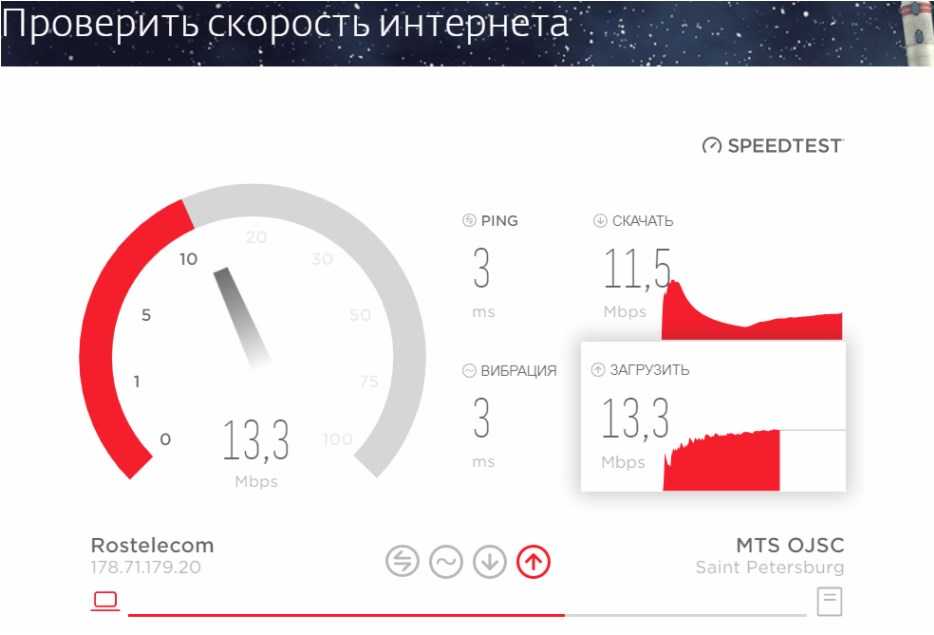 Будьте готовы заплатить от 75 до 150 долларов за достойную модель. Обычно они подключаются непосредственно к настенной розетке, поэтому вы можете разместить устройство ближе к тому месту, где вы больше всего работаете в Интернете.
Будьте готовы заплатить от 75 до 150 долларов за достойную модель. Обычно они подключаются непосредственно к настенной розетке, поэтому вы можете разместить устройство ближе к тому месту, где вы больше всего работаете в Интернете.
Если ничего не помогло, и вы воспользовались приведенными выше советами, всегда есть возможность сменить поставщика интернет-услуг. Интернет-провайдеры обычно предлагают несколько различных типов технологий, используемых для доступа в Интернет. Некоторые быстрее, чем другие. Вот обзор наиболее широко используемых типов интернета:
- Кабельный Интернет:
Кабельное телевидение — самая популярная и успешная форма высокоскоростного доступа в Интернет в США. Подавляющее большинство американских городов и населенных пунктов предлагают услуги кабельного телевидения, и, как следствие, в этих районах также обычно предоставляется широкополосный доступ. Используйте одни из самых высоких скоростей загрузки на рынке со скоростью до 100 Мбит/с, что почти в пять раз быстрее, чем DSL.

- Оптоволоконный Интернет:
Оптоволоконный интернет — это тип сетевого подключения, при котором данные передаются по оптоволоконным кабелям. Благодаря использованию этих кабелей данные передаются на большие расстояния и сохраняют сигналы неповрежденными на всем протяжении. Данные передаются с использованием света, что ускоряет скорость интернета больше, чем вы ожидаете от кабельных или DSL-провайдеров. Оптоволоконный интернет — идеальное решение для активных интернет-пользователей, включая геймеров, видеостримеров и тех, кто работает вне домашнего офиса.
- Фиксированный беспроводной Интернет:
Пользователям, которым нужен мобильный высокоскоростной доступ в Интернет, лучше всего подойдет услуга мобильного Интернета. Этот тип интернет-услуг обычно предоставляется через тарифный план поставщика услуг сотовой связи. Служа вашим шлюзом к свободе Wi-Fi, мобильный интернет-сервис позволяет вам работать и играть практически в любой точке мира.
 Где бы вы ни находились, вы можете рассчитывать на впечатляющую скорость и надежную связь.
Где бы вы ни находились, вы можете рассчитывать на впечатляющую скорость и надежную связь. - Спутниковый Интернет:
Спутниковый интернет обеспечивает подключение с использованием трех спутниковых антенн: одной в хабе интернет-провайдера, одной в космосе и одной закрепленной на вашем участке. Это эффективно устраняет необходимость в подземных кабелях и повышает доступность Интернета в сельской местности. Фактически, спутниковый интернет часто является единственным вариантом беспроводного подключения в большинстве отдаленных районов.
- DSL Интернет: Интернет
DSL обычно доступен через интернет-провайдеров везде, где есть стационарные телефонные линии. DSL хвалят за надежность, доступность и максимальную скорость. Пользователи могут рассчитывать на скорость загрузки до 20 Мбит/с, что делает все, от игр до потокового видео, простым делом.
Найдите интернет-провайдеров, доступных в вашем районе
Воспользуйтесь интернет-консьержем BandwidthPlace, чтобы помочь вам найти лучшего интернет-провайдера для ВАШИХ нужд.

 com – очень простой, очень легкий и очень минималистичный сервис. Скорость интернета проверить с ним очень легко и быстро. Но покажет он только информацию про загрузку данных. Впрочем, для общения с провайдером интернета этого будет вполне достаточно.
com – очень простой, очень легкий и очень минималистичный сервис. Скорость интернета проверить с ним очень легко и быстро. Но покажет он только информацию про загрузку данных. Впрочем, для общения с провайдером интернета этого будет вполне достаточно.  Это включает в себя потоковое мультимедиа или живые видеовстречи. Перезагрузка системы — хорошее начало.
Это включает в себя потоковое мультимедиа или живые видеовстречи. Перезагрузка системы — хорошее начало.
 Часто это происходит из-за перегрузки сети.
Часто это происходит из-за перегрузки сети.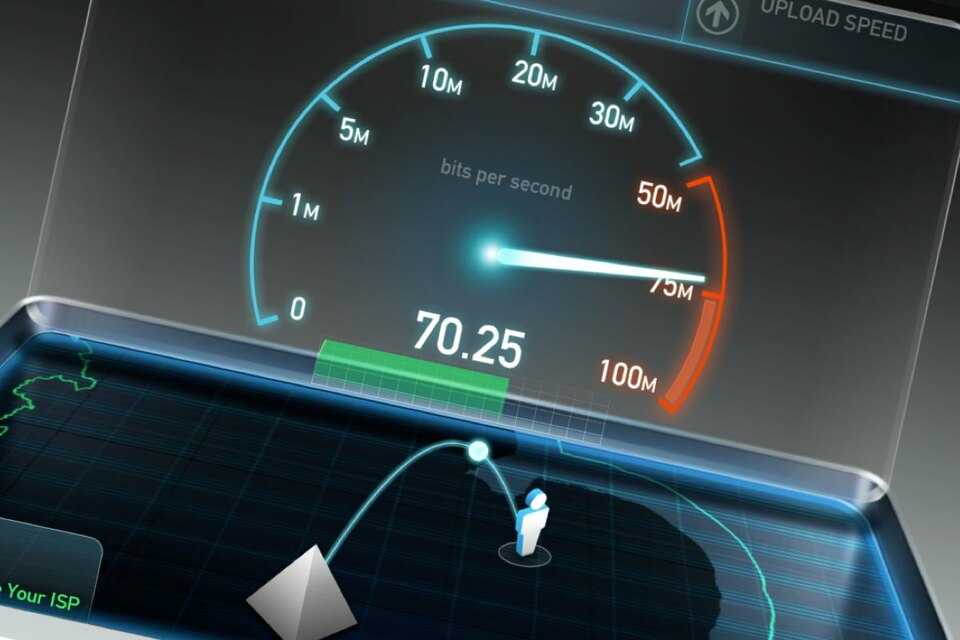
Ваш комментарий будет первым